Luidsprekers zijn fascinerende uitvoerapparaten die bedoeld zijn om goed geluid te genereren. Helaas worden hoge tonen geproduceerd als gevolg van technische storingen als gevolg van software- of hardware-upgrades, wat soms vervelend kan zijn.
Geluid met een hoge toonhoogte van luidsprekers op pc corrigeren
Om het hoge geluid van Windows pc-luidsprekers te corrigeren, hebben we een lijst samengesteld met methoden die kunnen worden gebruikt om het probleem op te lossen.
Oplossing 1 - Installeer de nieuwste Windows-updates
Windows-gebruikers kunnen hun Windows-pc bijwerken met de nieuwste Windows-update om ervoor te zorgen dat hun Windows-besturingssysteem en stuurprogramma's allemaal up-to-date zijn. Het Windows-updatemenu is beschikbaar op alle Windows-versies.
Stap 1: Om toegang te krijgen tot het Windows Update-menu, drukt u op de Windows-knop.
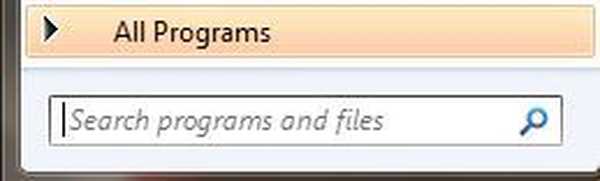
Stap 2: Typ vervolgens "windows update" in het zoekvak.
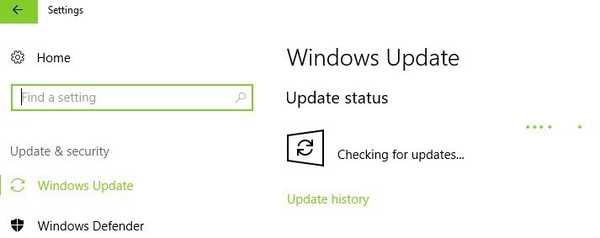
Stap 3: U kunt vervolgens doorgaan naar de Windows Update, controleren op de nieuwste updates en de beschikbare updates installeren.
Oplossing 2 - Werk het audiostuurprogramma bij
Werk het audiostuurprogramma bij op Windows 7
U kunt het probleem met de hoge toonhoogte ook oplossen door het stuurprogramma van de geluidskaart bij te werken. Voer hiervoor de volgende stappen uit.
Stap 1: Klik op de knop "Start" of druk op de toets "Windows".
Stap 2: Typ "Device Manager" en klik op het Device Manager-menu.
Stap 3: Zoek het gedeelte "Geluids-, video- en gamecontrollers" in het navigatiepaneel en klik met de rechtermuisknop op het stuurprogramma van de geluidskaart.
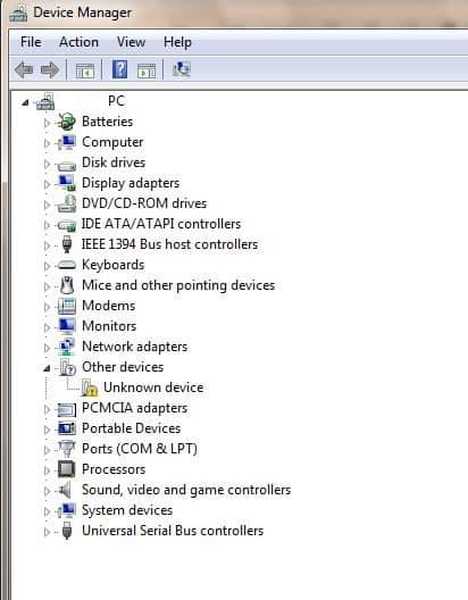
Stap 4: Update automatisch of ga naar de website van de fabrikant van uw pc en zoek het gedeelte Drivers en downloads.
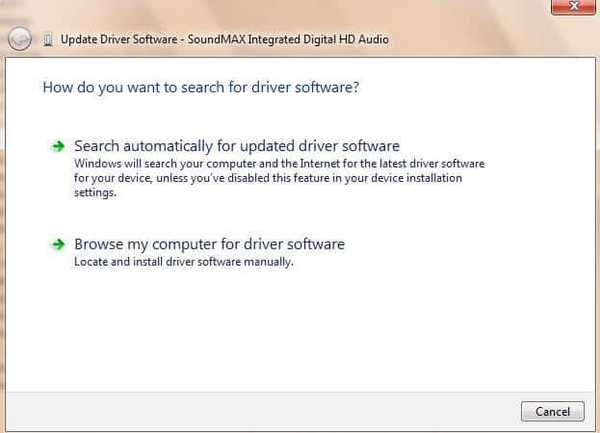
Stap 5: Voer de modelnaam / het nummer van uw pc in en zoek de nieuwste Windows 7 ervoor.
Stap 6: Download en installeer de driver op uw pc.
Opmerking: het meest opmerkelijke is dat een geluidskaart een apparaat is dat in een computer kan worden gestoken en waarmee audiocomponenten voor multimediadoeleinden kunnen worden gebruikt..
Werk het audiostuurprogramma bij op Windows 10
Windows 10-gebruikers kunnen het geluidsprobleem met hoge tonen oplossen door het stuurprogramma van de geluidskaart bij te werken. Voer hiervoor de volgende stappen uit.
Stap 1: Klik op de "Start" -knop of druk tegelijkertijd op de "Windows" -toets en R om het vak Uitvoeren te openen.
Stap 2: Typ devmgmt.msc in het vak Uitvoeren en klik op OK om het menu Apparaatbeheer te openen.
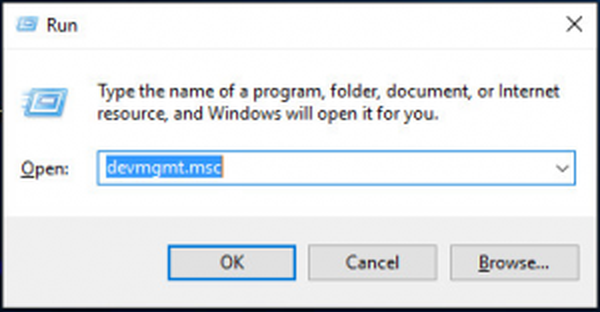
Stap 3: Zoek naar "Audio-ingangen en -uitgangen" in het navigatiepaneel en klik met de rechtermuisknop op de driver van de luidspreker.
Stap 4: Ga naar de website van de fabrikant van uw pc en zoek het gedeelte Drivers en downloads.
Stap 5: Voer de modelnaam / het nummer van uw pc in en zoek de nieuwste Windows 10 ervoor.
Stap 6: Download en installeer de driver op uw pc.
- Meer lezen: verouderde stuurprogramma's bijwerken
Oplossing 3 - Verwijder de geluidskaart en installeer deze opnieuw
Het verwijderen en opnieuw installeren van de geluidskaart kan ook het probleem met de hoge toonhoogte oplossen. Gebruik de onderstaande stappen om dit te doen.
Stap 1: Klik op de "Start" knop of druk op de "Windows" -toets.
Stap 2: Typ "Device Manager" en klik op het Device Manager-menu.
Stap 3: Zoek de "Geluids-, video- en gamecontrollers" in het navigatiepaneel, klik met de rechtermuisknop op het stuurprogramma van de luidspreker en klik vervolgens op Verwijderen.
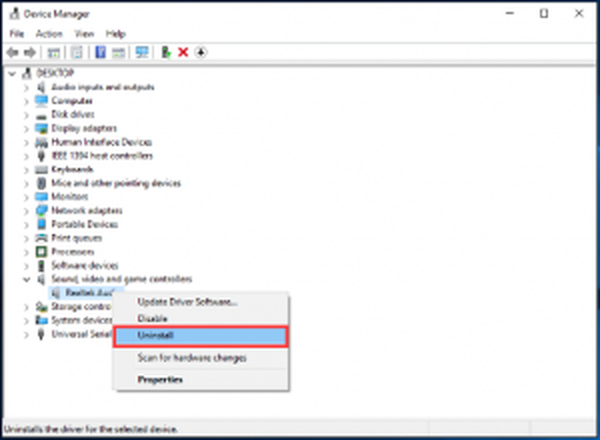
Stap 4: Vink het vakje "verwijder de stuurprogrammasoftware voor dit apparaat" aan. Sluit Apparaatbeheer en start uw pc opnieuw op.
Stap 5: Nadat de computer opnieuw is opgestart, zal deze automatisch het luidsprekerapparaat zelf vinden en de stuurprogramma's opnieuw installeren.
Stap 6: Test de luidspreker door een audiobestand of video af te spelen.
Gevolgtrekking
Windows-gebruikers kunnen profiteren van de hierboven genoemde methoden om hoge tonen uit luidsprekers te corrigeren. Als u andere oplossingen bent tegengekomen om het geluidsprobleem met hoge tonen op te lossen, kunt u andere Windows-gebruikers helpen door de stappen voor probleemoplossing op te sommen in het commentaargedeelte hieronder.
GERELATEERDE VERHALEN OM UIT TE CONTROLEREN:
- Problemen met geluidsopname in Windows 10 oplossen
- Geen geluid na installatie van NVIDIA grafische stuurprogramma's [repareren]
- Oplossing: "Een andere app beheert uw geluid" -fout in Windows 10
- ramen 10
 Friendoffriends
Friendoffriends



